mantenerse Actualizar los controladores Su dispositivo tiene muchas ventajas. No solo corrige vulnerabilidades críticas en Conductores antiguos Pero también aumenta el rendimiento del sistema y, a veces, también presenta nuevas funciones.
El rendimiento de la tarjeta gráfica es un aspecto importante, especialmente para los jugadores. Por eso es importante mantener Controlador de tarjeta gráfica actualizado como sea posible. En este artículo hablamos de Controladores de Nvidia.

Controladores Nvidia gratuitos. Pero las tarifas no son universales. Debe descargar controladores compatibles para su tarjeta gráfica y su sistema. Nvidia actualiza los controladores regularmente. Es importante mantener los controladores actualizados a las últimas versiones para obtener el mejor rendimiento y seguridad.
Cómo actualizar los controladores de Nvidia
La mejor manera de actualizar los controladores de Nvidia es usar la aplicación GeForce Experience. Puedes descargarlo e instalarlo desde el siguiente enlace:
Descarga la aplicación GeForce Experience
Esta aplicación siempre mantendrá actualizados los controladores de su tarjeta gráfica Nvidia. Pero si quieres descargar Controladores e instalarlos manualmente Puede seguir los pasos en la siguiente sección.
Pero antes de proceder a instalar o actualizar su controlador, siempre es aconsejable Copia de seguridad de los controladores del sistema Así que puedes referirte a conductor de trabajo Si algo va mal. puedes Restaurar controladores de respaldo en cualquier momento que desee.
Descargue los últimos controladores de Nvidia
Puede seguir los pasos a continuación para descargar los controladores Nvidia más recientes específicamente para su sistema:
Ir este enlace Seleccione los datos correctos de la lista desplegable
Las opciones incluyen:
- el producto: GeForce, TITAN, Legado, 3D Vision, ION
- Tipo de tarjeta gráfica: Esto variará dependiendo de su primera elección.
- Modelo de tarjeta gráfica: Esto variará dependiendo de su elección anterior.
- Arquitectura del sistema: Windows 10 de 64 bits/32 bits, Windows 7 de 64 bits, Linux de 64 bits, Solaris x86/x64, FreeBSD x64
- el idioma: Inglés, chino, japonés, coreano, alemán, español, francés, italiano, portugués, ruso, turco, etc.
- Tipo de controlador de Windows: DCH o Estándar. Puede verificar el tipo de controlador en el Panel de control de Nvidia. Los controladores DCH no se pueden instalar en hardware estándar y viceversa.
- Estabilidad del conductor: Recomendado/certificado, beta, controlador de estudio
Cuando elija los valores apropiados, haga clic en el botón "Iniciar búsqueda".
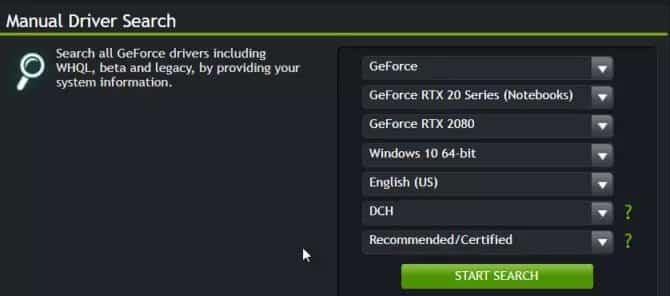
Los resultados se mostrarán en la misma página. Simplemente desplácese un poco y encontrará una lista de controladores compatibles con su sistema (solo si seleccionó la opción correcta en el paso anterior).
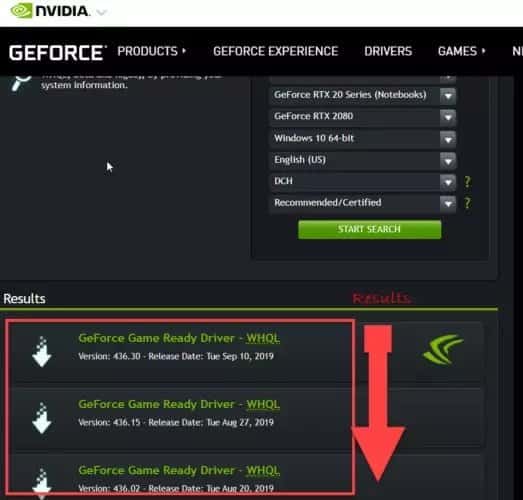
Las notas de la versión de la última versión se pueden descargar desde Controlador Nvidia Game Ready 436.30 WHQL aquí.
Cómo desinstalar los controladores de Nvidia
Es fácil desinstalar los controladores de gráficos. Puede seguir los pasos a continuación para desinstalar completamente los controladores de Nvidia:
- Abra Aplicaciones y funciones (tecla . Ventanas + X + F)
- Seleccione Controladores de pantalla NVIDIA Windows de la lista de programas.
- Haga clic en el botón Desinstalar para iniciar el proceso de desinstalación
- Confirme con Windows que desea continuar con la desinstalación
También puede eliminar por completo los controladores antiguos que ya no están en uso.
Cómo revertir u obtener la versión anterior de los controladores NVIDIA
Si no eliminó los controladores antiguos de Nvidia y desea degradar o revertir la versión anterior del controlador, puede hacerlo fácilmente con el Administrador de dispositivos de Windows. Simplemente siga los pasos a continuación para restaurar los controladores de Nvidia:
- Abra el Administrador de dispositivos (tecla . Ventanas + X + M)
- Haga clic derecho en el controlador Nvidia en Adaptadores de pantalla y vaya a Propiedades
- En la pestaña Controlador, toque Retroceder controlador.
- Tenga en cuenta que si no hay un controlador obsoleto disponible en la memoria caché de Windows, se iniciará el botón Revertir controlador.
Espero que esta guía le ayude a mantener actualizados los controladores de su tarjeta gráfica en todo momento.







